Wenn wir einen Windows 7-Computer verwenden, müssen wir aus Gründen der Informationssicherheit häufig ein Anmeldepasswort für den Computer erstellen. Jedes Mal, wenn wir uns beim Windows 7-System anmelden, müssen wir das Passwort eingeben. Wenn der Computer jedoch längere Zeit nicht verwendet wird und das Einschaltpasswort von dieser Software geändert wird, haben einige Benutzer möglicherweise das Windows 7-Passwort vergessen oder Software mit einem Virus heruntergeladen, und das Einschapasswort wurde von dieser Software geändert.
In dieser Situation müssen wir das Windows 7-Passwort entfernen oder wiederherstellen. Es ist jedoch unmöglich, das Passwort zu ändern, wenn auf das System nicht zugegriffen werden kann, und wir müssen Tools von Drittanbietern verwenden. Im Folgenden werde ich Ihnen zeigen, wie Sie das Windows 7-Anmeldepasswort auf fünf Methoden wiederherstellen können.
Windows 7 Passwort vergessen Lösung #1: Windows Passwortrücksetzdiskette
Windows 7 Passwort vergessen Lösung #2: Passwort Wiederherstellungssoftware
Windows 7 Passwort vergessen Lösung #3: Offline Windows Password & Registry Editor
Windows 7 Passwort vergessen Lösung #4: Ophcrack
Windows 7 Passwort vergessen Lösung #5: Installieren Sie Windows 7 neu
Um Benutzern zu helfen, vergessene oder verlorene Passwörter wiederherzustellen, hat Microsoft eine Methode zum Erstellen einer Passwortrücksetzdiskette in Windows 7 erstellt. Sie müssen eine Passwortrücksetzdiskette erstellen, bevor Sie Ihr Windows 7 Passwort vergessen. Wenn Sie keine Zeit hatten, Passwortrücksetzdiskette zu erstellen, lesen Sie bitte die anderen Methoden in diesem Artikel.
Schritt 1: Starten Sie den Windows 7 Computer. Geben Sie auf dem Sperrbildschirm ein beliebiges Passwort ein und klicken Sie dann auf das Rechtspfeilsymbol neben dem Passworteingabefeld.
Schritt 2: Als nächstes fordert das System "Der Benutzername oder das Passwort ist falsch" an und klicken Sie auf "OK", um zur Passworteingabeschnittstelle zurückzukehren.
Schritt 3: An dieser Stelle befindet sich auch eine Schaltfläche "Passwort zurücksetzen" unter dem Passworteingabefeld. Legen Sie die zuvor vorbereitete Passwortrücksetzdiskette ein und klicken Sie auf "Passwort zurücksetzen".
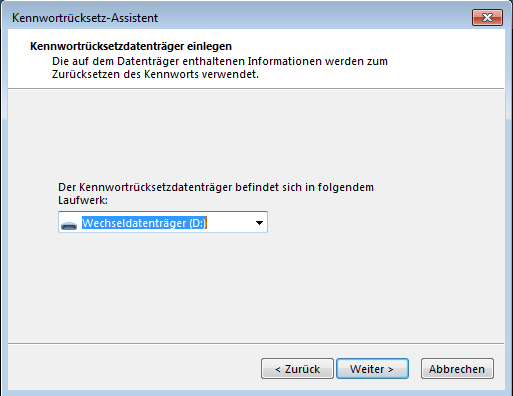
Schritt 4: Das Dialogfeld "Passwort zurücksetzen" wird angezeigt. Klicken Sie auf "Weiter". Wählen Sie dann "Password Key Disk" und klicken Sie auf "Weiter".
Schritt 5: Geben Sie auf der nächsten Seite das neue Passwort ein, das unter "Neues Passwort eingeben" festgelegt werden soll, geben Sie das Passwort neut unter "Passwort zur Bestätigung erneut eingeben" ein, geben Sie die gewünschte Passwortabfrage unter "Passwortabfrage eingeben" ein unter klicken Sie dann auf „OK” Klicken Sie auf "Weiter" .
Schritt 6: Klicken Sie auf der nächsten Seite auf die Schaltfläche "Fertig stellen". Kehren Sie zur Seite für die Passworteingabe zurück, geben Sie das neue Passwort ein und klicken Sie auf den Rechtspfeil.
Wenn Sie Ihr Windows 7 Passwort vergessen, ist dies die bequemste und sicherste Lösung. Es hat jedoch nicht jeder eine Windows Passwortrücksetzdiskette im Voraus erstellt. Wenn nicht, gibt es andere Möglichkeiten, um Ihr Windows 7 Passwort wiederherzustellen.
Wenn Sie Ihr Windows 7 Administratorpasswort vergessen haben und keine Passwortrücksetzdiskette erstellt haben, ist die Suche nach einer Windows Passwortwiederherstellungssoftware die effektivste Lösung. Normalerweise hilft es Ihnen, vergessene Passwörter schnell zu entfernen, sodass Sie Ihren Computer eingeben können, ohne ein Anmeldepasswort einzugeben. Dieser Artikel verwendet Androidphonesoft Windows Password Recovery als der Fall.
Androidphonesoft Windows Password Recovery ist eine praktische Software zur Passwortwiederherstellung, mit der Sie Ihren Windows-Computer in wenigen Minuten entsperren können. Der gesamte Vorgang ist sehr einfach und kann ohne Computererfahrung durchgeführt werden. Die spezifischen Schritte sind wie folgt.
Laden Sie die Software herunter und befolgen Sie die Anweisungen auf dem Bildschirm, um sie im angegebenen Ordner zu installieren. Doppelklicken Sie auf die Verknüpfung auf dem Desktop, um die Software zu öffnen.
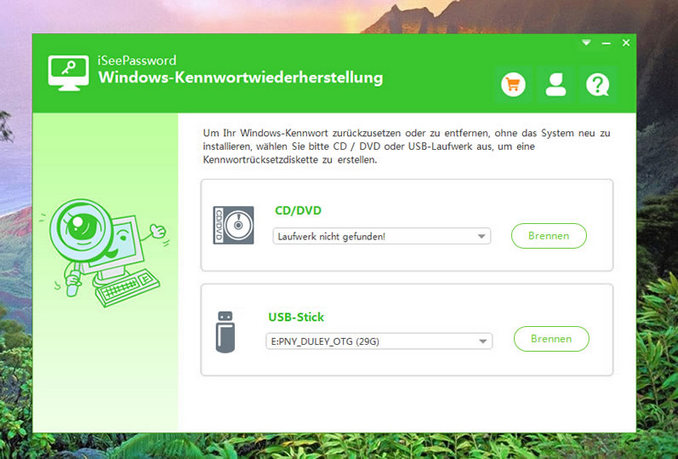
Schließen Sie einen USB-Stick an den Computer an, und der USB-Laufwerksbuchstabe wird auf der Softwareschnittstelle angezeigt. Wenn nicht, wählen Sie einen anderen USB-Anschluss oder ändern Sie einen anderen USB-Stick. Klicken Sie auf der Benutzeroberfläche auf die Schaltfläche "USB brennen", um eine Passwortrücksetzdiskette zu erstellen. Nach Abschluss werden Sie aufgefordert, erfolgreich zu brennen.
Legen Sie die soeben erstellte USB-Bootdiskette in den gesperrten Computer ein. Starten Sie dann den Computer neu und starten Sie den Computer über USB in den BIOS-Einstellungen. Danach wird die Software geladen.
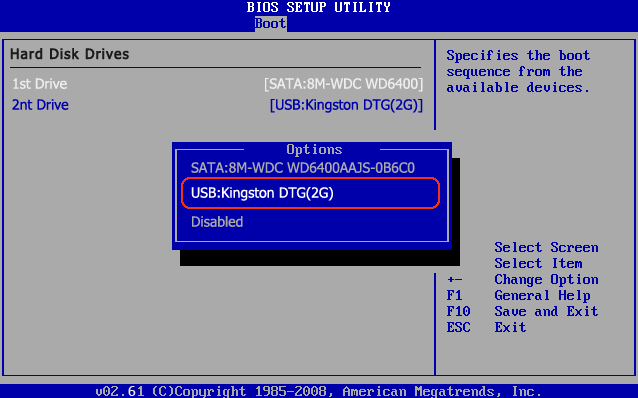
Sie können alle Konten auf dem Computer über die Softwareschnittstelle anzeigen, ein Zielkonto auswählen (Passwort vergessen) und dann auf die Schaltfläche "Passwort zurücksetzen" klicken. Nach einigen Sekunden wird das Passwort für dieses Konto gelöscht. Wenn Sie sich das nächste Mal anmelden, können Sie den Computer-Desktop ohne Passwort aufrufen.
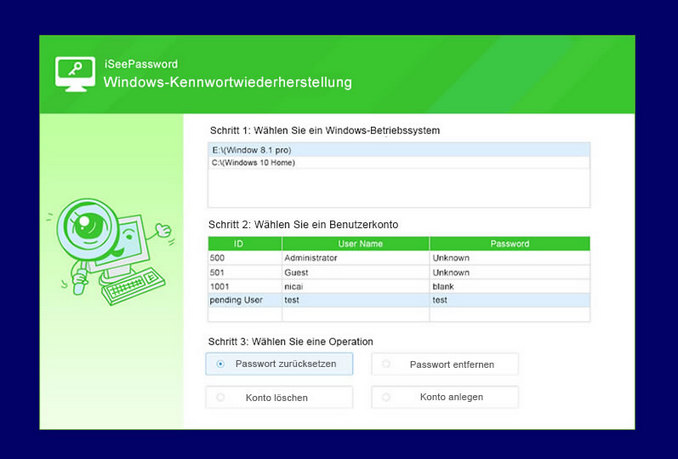
Aus den oben genannten Gründen ist Androidphonesoft Windows Passwort Recovery ein professionelles Tool zur Wiederherstellung von Systempasswörtern. Wenn Sie Ihr Windows 7-Systempasswort vergessen haben, können Sie diese Software ausprobieren. Sie hilft Ihnen dabei, Ihr Systempasswort sofort wiederherzustellen.
Offline Windows Password & Registry Editor ist ein weiteres Tool, mit dem das Administratorpasswort auf dem Computer zurückgesetzt werden kann. Es ist jedoch viel komplizierter als die Androidphonesoft-Software und nicht für Anfänger geeignet. Nach dem Herunterladen und Brennen von Software auf eine USB-Bootdiskette können Benutzer damit vergessene Passwörter wiederherstellen. Benutzer können die Möglichkeit haben, das neue Passwort zurückzusetzen und alle ursprünglichen Daten beizubehalten.
Die Verwendung des Offline-Windows-Passwortes und Registrierungs-Editors ist eigentlich nicht schwierig: Benutzer müssen nur die ISO-Datei gemäß ihren Anforderungen herunterladen und auf das entsprechende Medium brennen und dann von diesen Speichermedien booten Aktion zum Zurücksetzen des Passwortes. Und dieses Tool unterstützt fast alle Arten von gängigen Festplatten, wie IDE, SATA oder SCSI, es ist nicht schwierig, es zu beseitigen, und das Partitionsformat der Festplatte, ob es sich um FAT / FAT32 / NTFS handelt, ist auch kein Problem.
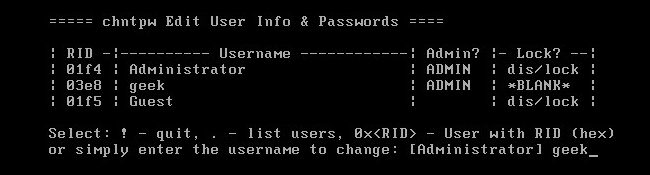
Darüber hinaus unterstützt NT Passwort auch die Bearbeitungsfunktion der Registrierung, sodass Benutzer die Registrierung ohne Beeinträchtigung durch andere Programme ändern können. Ein derart leistungsfähiges Werkzeug kann völlig kostenlos verwendet werden. Solange Sie ein Basisbetriebssystem (Windows NT / XP / Vista / 7) verwenden, sollten Sie eine Kopie für zukünftige Anforderungen aufbewahren.
Ophcrack ist ein kostenloser Windows-Passwort-Cracker, der auf Slitaz-Linux basiert und eine verbesserte Regenbogentabelle verwendet. Wenn Sie Ihr Windows 7 Passwort vergessen haben, ist dies ganz einfach. Das Knacken des Passworts dauert nur wenige Minuten. Es kommt mit einer grafischen Benutzeroberfläche und läuft auf mehreren Plattformen. Sobald Sie ein bootfähiges USB-Flash-Laufwerk erstellt haben, starten Sie einfach davon, und Ophcrack wird automatisch ausgeführt und zeigt eine gute Tabelle mit allen Windows-Benutzern und ihren Passwörtern an (sofern festgelegt und knackbar). Slitaz wird vollständig im RAM ausgeführt und ändert keine Dateien auf dem Zielcomputer.
Beziehen Sie die richtige Version der Ophcrack-ISO-Datei von der Sourceforge-Website. Suchen Sie die Ophcrack-ISO-Datei und brennen Sie sie auf ein USB-Stick. Wenn Sie nicht wissen, wie das geht, lesen Sie bitte den UUByte-Website-Leitfaden. Starten Sie Ihren Windows 10-PC über Ophcrack USB. Sie sehen das Ophcrack-Menü, in dem standardmäßig der Auto-Modus ausgewählt ist. Klicken Sie einfach darauf und das Programm wird geladen. Dabei haben Sie nichts zu tun. Ophcrack findet dann die SAM-Datei, extrahiert den Passwort-Hash und verwendet eine vorinstallierte Regenbogentabelle, um sie zu knacken.
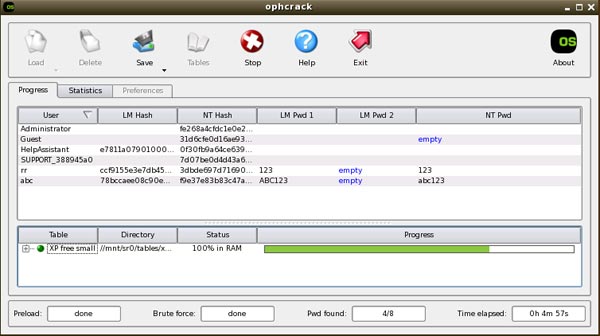
Wenn Sie die Liste der Benutzer auf dem Bildschirm sehen, überprüfen Sie den Benutzernamen des gesperrten Kontos und beginnen Sie, das Passwort zu knacken. Sobald das Passwort gefunden wurde, wechseln Sie in die Spalte NTpwd. Hier wird das Kontopasswort angezeigt, notieren Sie es. Sie ziehen jetzt die USB-Stick heraus und können dann Windows 7 neu starten. Verwenden Sie das wiederhergestellte Passwort, um Ihren Computer zu entsperren. Denken Sie daran, Ihr Passwort zu speichern, damit Sie Ihr Windows 7 Passwort beim nächsten Mal nicht vergessen.
Durch die Neuinstallation von Windows 7 kann nicht nur das vergessene Administratorpasswort entfernt, sondern auch einige Systemprobleme oder Sicherheitsanfälligkeiten behoben werden. Wenn auf dem Computer keine wichtigen Daten vorhanden sind, ist ein Neuinstallation des Windows-7-Systems der effektivste Weg, um das Windows-Anmeldepasswort zu entfernen. Natürlich dauert es lange , und nach der Neuinstallation müssen Sie den Treiber und die Software von Drittanbietern, z. B. Office, neu installieren.
Der Neuinstallationsprozess ist relativ einfach: Laden Sie die Windows 7-ISO herunter, brennen Sie sie auf eine USB-Bootdiskette oder -DVD und starten Sie den Computer neu, um die Installation zu starten. An dieser Stelle sollte betont werden, dass die offizielle Website von Microsoft über einen Download-Link verfügt. Versuchen Sie, Windows 7 nicht von einer Website eines Drittanbieters herunterzuladen, um Viren oder Malware nicht in das Installationspaket einzubetten.
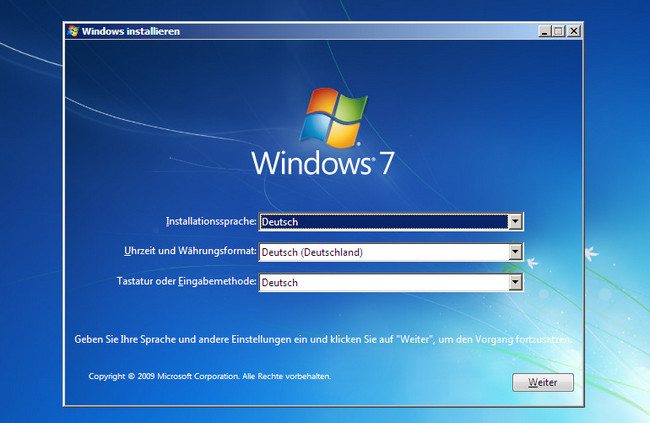
Wenn Sie Ihr Win7-Passwort vergessen haben, sind die oben genannten fünf Methoden ausreichend, um das Problem zu lösen. Diese Methoden gelten auch für Windows 10, Windows 8 und Windows XP. Die Schwierigkeit ist für verschiedene Methoden haben unterschiedlich .Sie können die für Sie am besten geeignete Methode auswählen, um Ihr vergessenes Windows 7-Passwort wiederherzustellen.